Не перемещаются ярлыки на рабочем столе windows 7
Обновлено: 03.07.2024
Пользователь индивидуально для своего удобства сортирует, группирует значки рабочего стола. Так наводится порядок, и нужные файлы, папки находятся в заданном месте. Бывает, что значки, ярлыки не перемещаются на рабочем столе Windows 7, 8, и при попытке перетаскивания в другую (пустую) область возвращаются в исходное положение. При такой ситуации ярлыки сдвигаются к левому краю и как бы прилипают друг к другу, если мышкой сдвинуть один элемент в сторону другого, они просто поменяются местами. Эта ситуация очень раздражает.
Решение проблемы кроется в изменении настроек Windows, правке реестра и иных факторах. Давайте досконально рассмотрим загвоздку с перемещением ярлыков рабочего стола и пути решения.
Отключение опции автоматического упорядочивания значков
Часто проблемы с перетаскиванием ярлыков связаны с активной опцией Windows автоматического упорядочивания. Отключить ее очень просто, достаточно щелкнуть правой кнопкой по пустому пространству рабочего стола. Подвести курсор к «вид», в результате выскочит меню, в котором отмечен пункт «упорядочить значки автоматически». Далее нажмите на него, затем попробуйте переместить ярлыки.

Если значки перемещаются на рабочем столе не равномерно, тогда обратите внимание на опцию ниже, которая создает невидимую сетку, и каждый ярлык занимает в ней свою позицию. Уберите опцию, чтобы расположить значки в хаотичном порядке, или включите для соблюдения строгого расположения.
Сменить параметры можно и напрямую в реестре. Они расположены в разделе Desktop (путь на скриншоте). Запустите реестр Windows 8, 7, найдите ключ FFlags, откройте его, дважды кликнув левой кнопкой.
В области «значение» будет число 40200225 (необязательно это). В данном случае совокупность чисел 40200225 означает активность двух опций: автоматического упорядочивания и выравнивание по сетке. Выставите значение 40200220, чтобы отключить опции или 40200224, чтобы первая отключилась, а вторая включилась.

Затем кликните OK. Перезагрузите ПК. Вы увидите тот же эффект, как и в первом способе.
Правка реестра, если не помог способ выше
2. Нажмите сочетание Ctrl + F, это позволит вызвать окошко поиска. Введите или скопируйте NoSaveSettings (параметр DWORD). В настройках поиска оставьте «имена параметров», нажмите «найти далее». Поиски могут занять несколько минут. Если параметр найден, щелкните на него мышкой (правой кнопкой), выберите удалить, подтвердите удаление.
Повторяйте поиск, пока Вас не проинформируют, что ничего не найдено. Обычно NoSaveSettings прячется в 4 разделах, удалите во всех местах эти параметры, но не удивляйтесь, если Вы их не найдете.

Перезапустите ПК. Попробуйте перетащить ярлыки, если проблема осталась, выполняйте 3 пункт.
3. Посетите раздел CLSID (путь на картинке). Удалите подраздел, имеющий название длинного набора символов, заключенных в фигурные скобки (смотрите скриншот).

Примечание: данного подраздела Вы можете не увидеть, тогда не предпринимайте никаких действий, ничего не удаляйте.
Другие проблемы связанные с перемещением значков
В ОС Windows может возникнуть множество проблем и ошибок, произошедших из-за действий вирусов, иных факторов. Вот некоторые пути их решения:
Сделайте восстановление системы.
Установите оригинальный образ ОС, если у Вас установлена сборка.
Создайте другую учетную запись администратора.
На одном из форумов пользователь, перепробовал всевозможные способы. Оказалось, что загвоздка крылась в некорректной работе мышки, подключая ее к разным ноутбукам, пользователь сталкивался с проблемой перемещения значков на рабочем столе и в папках. Подключите другую мышку.
Надеюсь, помог в ответе на вопрос, почему ярлыки на рабочем столе не перемещаются в Windows 7, 8. Эту неприятность можно считать незначительной по сравнению с тем, когда у Вас пропали значки с рабочего стола Windows 7, 8, эта проблема куда серьезнее.
Появилась странная особенность с работой рабочего стола (и в работе папок на дисках) на Windows 7. - при работе МЫШКОЙ !
ВСЕ объекты на рабочем столе перестали перемещатся. "Приклеелись папки, ярлыки и прочее".
Не вновь созданные , ни старые . - не перемещаются.
Зажмая правой кнопкой мышки перемещается в любую другую точку рабочего стола, но как только отпускаешь правую кнопку, значёк моментально становится на то место, с которого его пытался переместить.
Новые папки и документы на рабочем столе создаются, все удаляется, упорядочивается по сетке, размерам, именам и т.д.
Вот только все "приклеено".
Подобное безобразие и на дисках - папки и прочее, не перемещаются и не копируются при работе МЫШКОЙ !
Не выходит одну папку поместить в другую методом перемещения,да и второе тоже!вырезать-вставить проходит нормально,а вот мышкой перетащить..никак
Проблема на Установленной (мной) : Windows 7 Rose SG™ 2013.01 x86-x64, не обновлялась, Установлен фаер и настроен (Аутпост), Nod антивирус - лицензии официальные. - сборка адекватная, поставил раз 200 знакомым, работает отлично.
Права админа - само собой.
Проделанные мероприятия по спасению :
1. При обнаружении поблемы - восстановился из бекапа (сделан в январе продуктом Акронис) - результат проблема осталась.
2. Отформатировал диски силами винды - результат проблема осталась.
3. Применил низкоуровневое форматирование сторонними программами- - результат проблема осталась.
4. Установил винду с установочного диска - - результат проблема осталась.
5.Googl-ил 4-е дня - (в основном ответы по ХРюше ,) пробовал - - результат проблема осталась.
6. Проверял AVZ и Dr Web/ () в безопасном режиме и обычном- убил каких то троянов - - результат проблема осталась.
N.B. ! : За 4-5 дней до траблов с мышью начал сильно грется ноут. Сделано : почишен от пыли, поменял термопасту.
Проблема решена. На самом деле проблема была "железного" характера - умерла мышка. НО. так как она постоянно подключена к ноуту, то при переустановке Винды, тут же "убивала" систему таким своеобразным способом.
При использовании на других ноутах , проблема таже.
Windows 7. Не перемещаются иконки на рабочем столе
У меня похожая проблема. Только вот есть некоторые различия.
Всё работает нормально. Значки двигаются. А потом значки на рабочем столе перестают вообще двигаться. Даже правой кнопкой мыши. Помогает только "Выйти из системы". После этого всё работает нормально до определённого времени.
ОС чистая, "нормальная", не сборка. Стоит антивирус "Касперский", твиками не пользуюсь (хотя, было изменил в реестре значение синхронизации времени через интернет на "каждые 30 минут"). При подобной проблеме мышь работает в "Total Commander 8.50" нормально. В "Проводнике" папки и файлы перемещаются. В "Панели задач" кнопки мыши работают нормально. В играх кнопки миши работают нормально. Вот только иконки не перемещаются на рабочем столе. И иногда бывает и в меню "Пуск". После чего это происходит, пока непонятно. Переустанавливал систему - всё нормально. А потом начинается. Мышка вроде бы нормальная. Её кнопки работают нормально в других приложениях, играх и прочее. Бывает скроллер глючит при прокрутке. Но это проблема материала скроллера. Особенно, если палец спотеет и этот пот попадёт на резину скроллера, так, если скроллер прокручивать быстро, то не сразу реагирует. А так всё нормально.
Подскажите, пожалуйста, в каком направлении рыть? Мышь поменять пока возможности нету. Но это был бы хороший вариант в тестировании.
-------
1) "Щасливі ті, що усвідомлюють свою потребу в духовному. " (НС) (Матвія 5:3)
2) Для редактирования загрузки разных OS Windows используйте программу "EasyBCD"
3) "Зачем делать какие-то изменения, если и так всё нормально?"
Ленивый кусок мяса
| Конфигурация компьютера | |
| Процессор: Intel Core i7-10700K & be quiet! DARK ROCK PRO 4 | |
| Материнская плата: MSI Z490-A PRO | |
| Память: G.Skill TRIDENT Z 4200 MHz CL16 | |
| HDD: SSD CX400-256, HDD Hitachi HDS721010CLA330 | |
| Видеокарта: MSI GeForce GTX 1060 ARMOR (6 ГБ) | |
| Блок питания: be quiet! SYSTEM POWER 9 700W | |
| Монитор: BenQ 21.5" GW2265HM | |
| ОС: Windows 10 Pro x64 | |
| Прочее: Logitech K800, A4Tech Bloody J95s |
Сторонний софт точно не влияет на данную проблему? Пробовали закрыть все программы и посмотреть наличие проблемы?
Некоторые глюки порой можно устранить созданием новой учетной записи
Как у меня недавно проблема была, когда в Firefox кнопки свернуть/развернуть/закрыть просто стали залиты черным цветом, перерыл пол инета, что только не пробовал, помогло только создание новой учетной записи, так и не понял, почему в один прекрасный день это случилось, хотя никаких изменений в системе не было до момента возникновения проблемы. мистика
Если вы много времени проводите за компьютером, то наверняка следите за порядком на нем. Чистите сам компьютер от пыли, проводите чистку реестра, дефрагментацию жесткого диска, проверяете операционную систему антивирусными программами. Но, также не стоит забывать и про порядок на рабочем столе.
Каждый из нас формирует ярлыки и папки на рабочем столе так, как ему удобно. Для некоторых пользователей этот момент очень важен, поскольку хаотичный разброс файлов на рабочем столе жутко раздражает и не дает нормально работать.
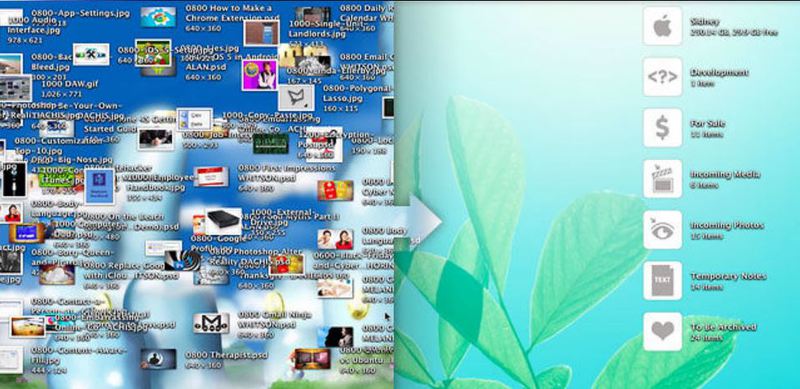
Но, бываю моменты, когда вы перетаскиваете значок, ярлык или папку в другое место на рабочем столе, а он возвращается на прежнее место. Такая проблема актуальна для операционных систем Windows XP, 7, 8 и 10. При таком перемещении, любой значок или ярлык на рабочем столе возвращается впритык к левому краю и, как бы, прилипает к остальным. Если сдвинуть элемент в другую сторону, то он просто поменяется с другим местами.
Сегодня я расскажу вам, как решить такую проблему и расскажу, почему она вообще возникает.
Решить данную проблему вы сможете через изменение настроек Windows, проверку реестра и прочих факторов. Сразу скажу, что вам необходимо будет строго соблюдать то, о чем я буду писать. Самостоятельно ничего не меняйте.
Отключаем опцию автоматического упорядочивания значков
В основном данная проблема и не является проблемой вовсе. Виной всему включение активной опции в Windows автоматического упорядочивания значков рабочего стола. Для того, чтобы ее отключить, нажмите на пустом месте на рабочем столе правой кнопкой мыши, наведите курсором на пункт "Вид”. Вам сразу откроется меню, в котором необходимо будет снять галочку с пункта "Упорядочить значки автоматически”.

После того, как снимете галочку, попробуйте перетащить ярлык или папку на рабочем столе на любое свободное место.
Если у вас получилось переместить файл, но он переместился неравномерно, тогда обратите внимание на пункт "Выровнять значки по сетке”. Отметив его галочкой, каждый ярлык теперь будет иметь свою четкую позицию. Если вы хотите, чтобы файлы располагались в хаотичном порядке, тогда наоборот, галочку нужно убрать.
Поменять параметры расположения можно и через реестр. Вам нужен будет раздел "Desktop”

В поле "значение” вы увидите число 40200224, у вас оно может быть другим. Но, в любом случае, заданное число, а точнее их совокупность будет означать, что две опции активны, а именно автоматическое упорядочивание и выравнивание по сетке. Если вы выставите число "40200220”, то отключите опции. Для того, чтобы первая опция осталась рабочей, а вторая отключилась, вводим "40200224”.
Нажимаем "Ок” и перезагружаем компьютер, чтобы изменения вступили в силу.
Правка реестра
Если вышеописанный способ не помог и значки на рабочем столе по-прежнему нельзя переместить в другое место, придется делать правки в реестре. Перед этой процедурой советую вам в обязательном порядке создать точку восстановления. Так как ошибка в реестре может здорово испортить работу ОС.
Заходим в реестр. Как это сделать я написал чуть выше. Далее нужно открыть поле поиска. Для этого необходимо нажать комбинацию клавиш "Ctrl+F”. В настройках поиска необходимо отметить галочкой только пункт "имена параметров”. В поле поиска вводим "NoSaveSettings” и нажимаем "найти далее”. На поиск нужного ключа может потребоваться несколько минут. Когда нужный вам параметр будет найден, кликните по нему правой кнопкой мыши. В контекстном меню выбираем пункт "Удалить” и подтверждаем свои действия.
Затем поиск этого же ключа необходимо повторить и найденный файл удалить. Проделывайте это до тех пор, пока не появится окно с информацией, что ничего не найдено.
Обычно ключ "NoSaveSettings” находится в четырех разделах. Но, не факт, что их у вас такое же количество.
Перезагружаем компьютер, чтобы изменения вступили в силу и пробуем перетащить значок на рабочем столе в свободное место. Если не получилось, переходим к выполнению следующего пункта.
Последний подраздел, который имеет длинное название из букв и цифр и взят в фигурные скобки, нужно удалить. Возможно, что данный раздел вы вообще не найдете на своем компьютере. В этом случае ничего не нужно предпринимать по данному пункту.
Если он у вас есть и у вас получилось его удалить, перезагрузите ПК.
Что еще влияет на перемещение значков?
На самом деле, для появления описанной в этой статье проблемы, может быть множество причин. Возможно на это повлиял какой-то вирус. Если все вышеперечисленные методы не помогли решить данную проблему, попробуйте сделать следующее:
- Найдите точку восстановления, во время которой система работала нормально.
- Произведите установку оригинального образа ОС, если у вас установлена сборка.
- Попробуйте создать другую учетную запись администратора.
В своей рабочей практике встречал такой случай, когда в невозможности переместить значок в другое место на рабочем столе, была виновата мышка. Попробуйте подключить ее к другому компьютеру и проверить.
Надеюсь, хоть один из моих советов вам поможет, и вы сможете решить данную проблему быстро. Если у вас возникнут какие-либо вопросы, жду комментарии, постараемся ответить на все. Спасибо, что вы с нами.
Читайте также:

